Apple Watch 워키토키가 작동하지 않습니까? 시도할 6가지 수정 사항
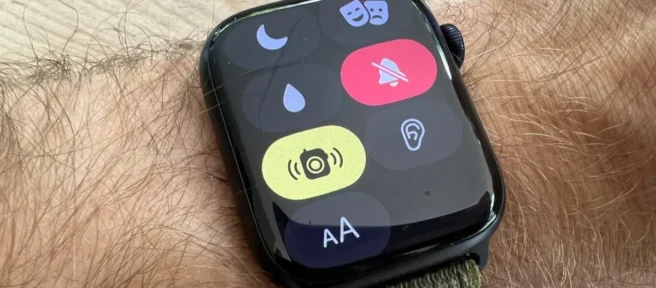
워키토키는 전화를 걸지 않고도 다른 사람과 채팅할 수 있는 Apple Watch 기능입니다. 안타깝게도 이 기능은 광고한 대로 작동하지 않는 경우가 많습니다. 워키토키 앱으로 어려움을 겪고 있다면 아래에서 가능한 해결책을 찾을 수 있습니다.
워키토키의 일반적인 문제
Apple Watch Walkie-Talkie 기능은 버그가 있는 것으로 악명이 높습니다. 아마도 가장 일반적인 문제는 서비스에서 친구와 채팅을 시작할 수 없다는 것입니다. 이것은 무작위로 발생할 수 있으며 귀하와 연락을 시작하는 상대방의 능력에 영향을 미치지 않는 것 같습니다.
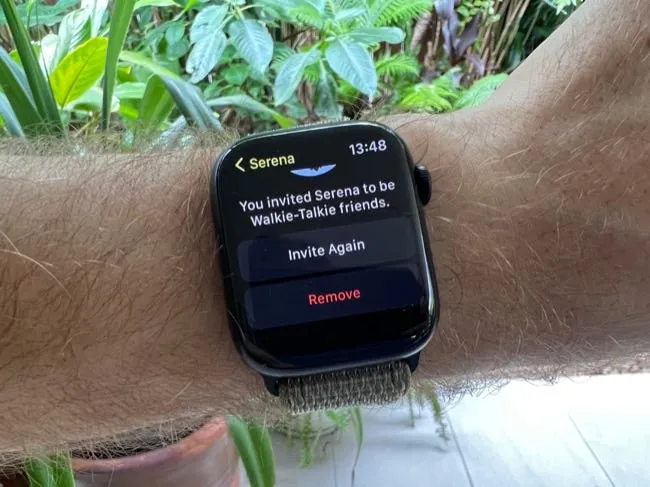
경우에 따라 이 문제는 한 당사자가 워키토키 가용성을 해제(의도적으로 또는 우발적으로)하여 발생할 수 있습니다. 초대장이 손실되는 것으로 알려져 있으므로 Walkie-Talkie에 연락처를 추가하는 데 문제가 있을 수도 있습니다.
마지막으로 서비스가 때때로 비정상적으로 작동할 수 있습니다. 우리는 워키토키 “스켈치”소리(누군가가 당신에게 메시지를 보내려고 함을 나타냄)가 고장나고 반복되는 것을 들었습니다. 종종 정상 상태로 복원하기 위해 전체 전원을 껐다 켜야 합니다.
이러한 문제는 왔다가 사라집니다. 여기에서 이러한 문제로 어려움을 겪고 있는 경우 잠재적인 수정 사항을 찾을 수 있습니다.
워키토키 요구 사항
워키토키가 작동하려면 Apple의 최소 요구 사항을 충족해야 합니다. 이 기능은 최소 소프트웨어 버전이 watchOS 5.3인 Apple Watch Series 1 이상에서 작동합니다. 또한 iOS 12.4 이상을 실행하는 iPhone 5S 이상이 필요합니다.
기기에서 FaceTime도 설정해야 합니다. FaceTime이 활성화되어 있는지 확인하려면 설정 > FaceTime으로 이동하여 기능을 켭니다.
워키토키를 사용하려면 iPhone이 GPS 전용 Apple Watch 범위 내에 있어야 합니다. 이 범위는 약 35피트(약 10미터)입니다. GPS+Cellular 모델이 있는 경우 범위 밖에서도 기능이 작동해야 합니다(수신이 있는 경우).
워키토키는 승인된 연락처에서만 작동합니다. 앱을 실행하고 “친구 추가”를 누릅니다. 여기에서 초대를 보낼 연락처를 선택합니다. 요청을 수락하면 워키토키 앱에 표시되며 탭하여 채팅을 시작할 수 있습니다.
워키토키가 활성화되어 있는지 확인
앱 또는 제어 센터 바로 가기를 사용하여 워키토키를 빠르게 켜거나 끌 수 있습니다.
앱을 사용하려면 시계 측면에 있는 Digital Crown을 눌러 설치된 앱을 표시한 다음 워키토키를 탭하여 실행합니다. 서비스를 켜고(녹색) 끄고(회색) 전환할 수 있는 토글이 화면 상단에 표시됩니다.
제어 센터 단축키에 접근하려면 Apple Watch에 시계 페이스가 표시되는지 확인하고 위로 쓸어올려 제어 센터를 표시합니다. 여기에서 워키토키 버튼을 찾으세요.
서비스가 활성 상태이고 사용 가능한 경우 노란색 버튼이 강조 표시됩니다. 회색으로 표시되면 탭하여 서비스를 켭니다.
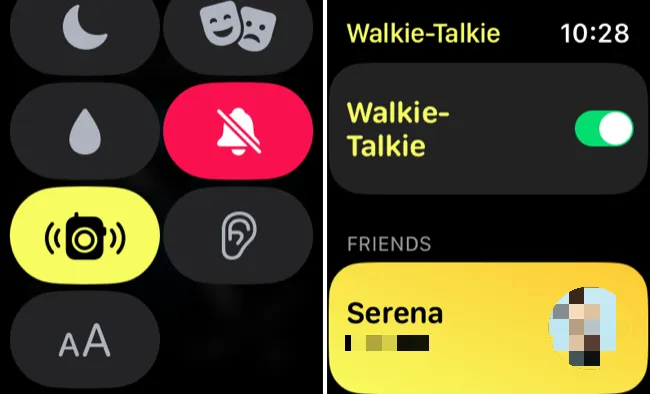
연락하려는 사람도 이 작업을 수행해야 합니다. 누군가에게 연락하는 데 문제가 있는 경우 이 방법을 사용하여 워키토키 상태가 사용 가능으로 설정되어 있는지 확인하도록 요청하세요.
영향을 받는 Watch 및 iPhone 재시동
워키토키 기능에 문제가 있는 경우 watchOS를 다시 시작하면 문제가 해결될 수 있습니다.
시계를 다시 시작하려면 잠금 해제되어 있는지 확인하세요. 그런 다음 화면에 일부 슬라이더가 표시될 때까지 측면 버튼(Digital Crown이 아닌 그 아래 플러시 버튼)을 길게 누릅니다.
여기에서 화면 오른쪽 상단 모서리에 있는 “전원”버튼을 탭한 다음 슬라이더를 오른쪽으로 밀어 시계 전원을 끕니다.
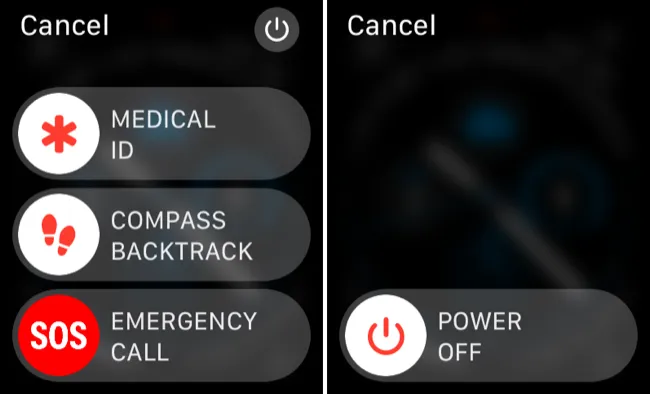
참고: 이전 버전의 watchOS에서는 측면 버튼을 누른 상태에서 슬라이더를 스와이프하기만 하면 됩니다. 이것은 Apple Watch Series 1, 2, 3 모델에 대한 소프트웨어 지원이 watchOS 8에서 종료되었기 때문에 적용됩니다.
연락하려는 연락처도 다시 시작하는 것이 좋습니다. 앱 문제가 끝날 수 있습니다.
제대로 작동하지 않는 연락처 제거 및 추가
임의의 연락처가 손목에서 끽끽거리기 시작하는 것을 원하지 않습니다. 이것이 바로 Apple이 초대 절차를 마련한 이유입니다. 그러나 이 과정에서 문제가 발생할 수 있습니다.
문제가 특정 연락처로 제한되는 경우 연락처 목록에서 해당 문제를 제거하고 다시 추가해 보십시오.
이렇게 하려면 워키토키 앱을 열고 해당 연락처를 찾으세요. 왼쪽으로 스와이프하고 “X”버튼을 탭하여 연락처 목록에서 제거합니다.
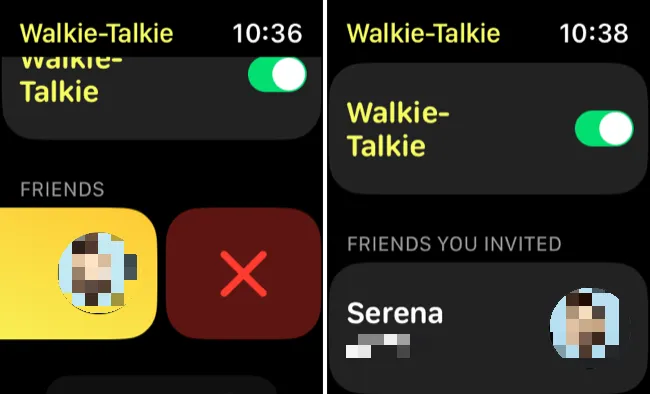
이제 “친구 추가”버튼을 사용하여 친구를 다시 추가해야 하며 연락처는 초대를 수락해야 합니다.
FaceTime 설정 확인
Apple의 Walkie-Talkie는 FaceTime에 의존하여 작동합니다. 본질적으로 Walkie-Talkie를 통해 채팅하기로 선택한 모든 연락처와 FaceTime 통화를 설정하고 있습니다. 따라서 서비스가 작동하려면 FaceTime을 활성화해야 합니다.
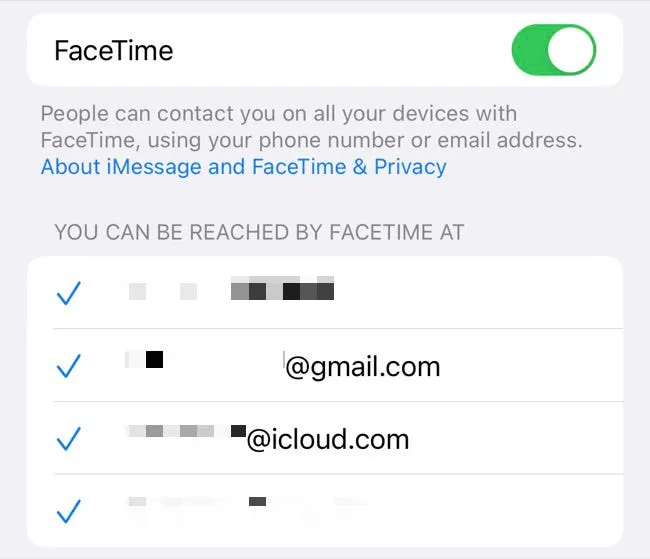
문제가 있는 경우 iPhone의 설정 > FaceTime에서 FaceTime 토글을 껐다가 다시 켭니다.
거기에 있는 동안 “FaceTime으로 연락할 수 있는 위치”섹션에서 이메일 주소가 선택되어 있는지 확인하십시오. 마지막으로, 초대에 문제가 있는 경우 “차단된 연락처”섹션에서 문제의 연락처를 차단하지 않았는지 확인하세요.
워키토키 앱 제거 및 재설치
다른 모든 방법을 시도했다면 워키토키 앱을 다시 설치해도 문제가 없습니다. 이렇게 하려면 시계 화면이 표시된 상태에서 Digital Crown을 탭하여 앱 목록에서 앱을 찾으십시오.
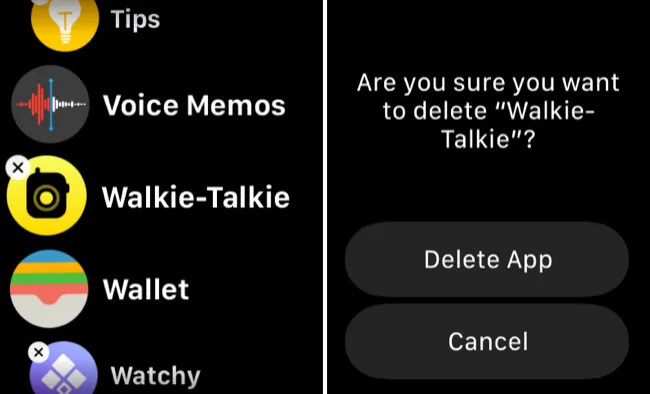
워키토키 앱의 아이콘을 길게 누른 다음 “앱 편집”을 선택합니다. 앱을 삭제하려면 “X”아이콘을 누릅니다. 시계에서 ‘앱 삭제’를 탭하여 확인을 요청할 수 있습니다. 이제 시계에서 App Store를 방문하고 Walkie-Talkie를 검색하여 앱을 다시 다운로드할 수 있습니다.
iPhone 네트워크 설정 재설정 고려
Apple Watch 앱은 주로 네트워크 액세스를 위해 iPhone에 의존합니다. Apple Watch 네트워크 설정을 직접 재설정하는 옵션이 없으므로(셀룰러 모델에서도) iPhone의 네트워크 설정을 재설정하여 도움이 되는지 확인할 수 있습니다.
경고: 네트워크 설정을 재설정하면 장치에서 모든 사용자 지정 설정이 제거된다는 점에 유의하십시오. 여기에는 저장된 무선 네트워크 및 암호, VPN 프로필, 사용자 지정 DNS 설정 및 모바일 장치 관리(MDM) 계획의 일부로 설치되지 않은 모든 항목이 포함됩니다.
설정 > 일반 > iPhone 전송 또는 재설정 > 재설정 > 네트워크 설정 재설정으로 이동하여 재설정할 수 있습니다.
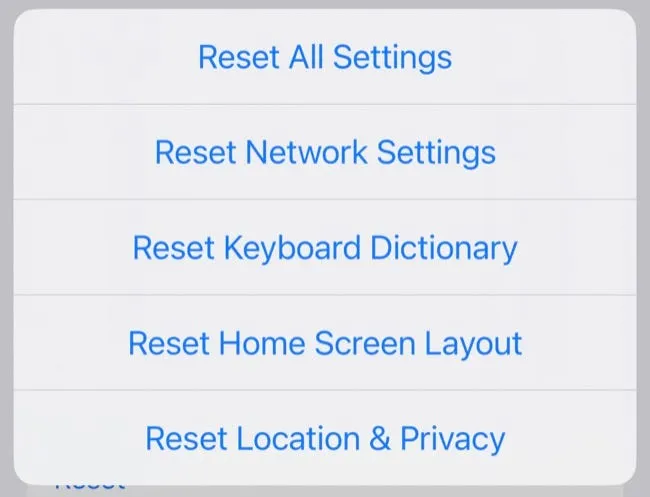
이것이 작동한다는 보장은 없습니다. 워키토키 사용에 대한 욕구가 저장된 모든 무선 네트워크 및 설정을 유지하려는 욕구만큼 강하지 않을 경우 앱을 사용하지 않는 것이 좋습니다. 즐길 수 있는 다른 멋진 Apple Watch 기능이 많이 있습니다.
워키토키는 변덕스러울 수 있습니다
이러한 솔루션을 모두 시도한 후에도 워키토키가 작동하지 않을 수 있습니다. 연락처를 제거했다가 다시 추가하거나 장치를 다시 시작한 후 문제가 일시적으로 유예되었지만 하루 정도 후에 문제가 다시 발생했습니다.
Walkie-Talkie는 2018년 watchOS 5와 함께 처음 도입되었으며 (경험상) 완전히 신뢰할 수 없었습니다. 다행스럽게도 활동 추적 및 건강 관리, 낙상 및 사고로부터 자신을 보호하거나 심장 모니터링과 같이 Apple Watch를 사용해야 하는 더 많은 이유가 있습니다.


답글 남기기